在 Excel 中从日期/时间戳中移除时间 – 4 种简单方法
Author Xiaoyang • Last modified
在 Excel 中处理日期时间数据时,您可能会遇到类似“2024年1月24日 14:30:00”这样的日期时间值,并且可能需要提取仅包含日期“2024年1月24日”的部分,而不含时间。本文将向您介绍四种简单的方法来从时间戳中移除时间。这些方法简单易懂,适用于各种情况,无论您是初学者还是有经验的 Excel 用户,都可以快速学习并应用它们。

通过更改格式隐藏日期中的时间
- 选择要移除时间的单元格,右键单击,在上下文菜单中选择“设置单元格格式”以打开“设置单元格格式”对话框。参见截图:
提示:您也可以使用快捷键“Ctrl” + “1”来打开“设置单元格格式”对话框。

- 在“设置单元格格式”对话框中,在“数字”选项卡下:
1). 从“分类”列表中选择“日期”;
2). 根据需要从“类型”列表框中选择一种日期格式;
3). 最后,点击“确定”按钮。
- 现在,所选单元格已格式化为仅显示日期,时间已被移除。参见截图:

注意:此方法仅隐藏时间部分,而不会实际删除它,日期和时间仍然可以在编辑栏中看到。此外,如果这些单元格被用于任何计算中,其值将包括日期和时间。
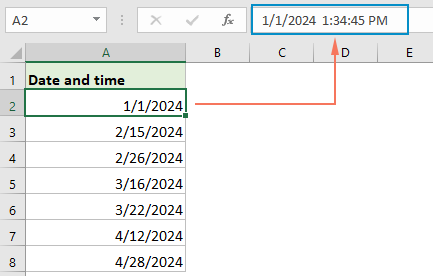
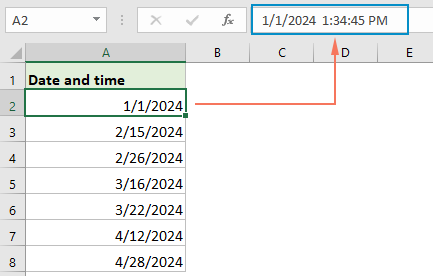
使用智能功能移除日期中的时间
如果您想完全从时间戳中移除时间,“Kutools for Excel”提供了一个智能功能——“移除日期中的时间”,通过此功能,您可以直接从日期时间单元格中移除时间,只需几次点击即可完成。
注意:如果您想使用这个“移除日期中的时间”功能,请下载并安装 Kutools for Excel。
安装“Kutools for Excel”后,请按以下步骤操作:
- 点击选择一个要放置结果的单元格,然后点击“Kutools” > “公式助手” > “公式助手”。
- 在“公式助手”对话框中,点击“选择一个公式”部分中的“移除日期中的时间”。
- 然后转到“参数输入”部分,选择一个要移除时间的单元格。
- 最后,点击“确定”按钮。

结果:
现在,时间已从日期时间中移除,然后拖动填充柄覆盖您需要应用此公式的单元格,参见下面的演示:
Kutools for Excel 提供了超过 300 种高级功能,简化复杂任务,提升创造力与效率。 通过集成 AI 能力,Kutools 能够精准自动执行任务,让数据管理变得轻松简单。Kutools for Excel 的详细信息... 免费试用...
使用 INT 函数仅提取日期
- 请在要放置结果的单元格中输入或复制以下公式。然后,向下拖动填充柄以将此公式填充到其余单元格,结果中将显示带有时间部分(00:00:00)的日期,参见截图:
=INT(A2)
- 为了不显示时间部分,仍然保持结果选中状态,然后点击“开始” > “常规” > “短日期”。现在,结果仅显示为日期。参见截图:

使用 DATE 函数仅提取日期
要仅提取日期部分,您还可以使用 DATE 函数。
通用语法:
=DATE(YEAR(datetime),MONTH(datetime),DAY(datetime))datetime: 包含您要提取日期的日期时间的单元格。
请在要放置结果的单元格中输入或复制以下公式。然后,向下拖动填充柄以将此公式填充到其余单元格,所有日期都已从日期时间单元格中提取出来,不含时间。参见截图:
=DATE(YEAR(A2),MONTH(A2),DAY(A2))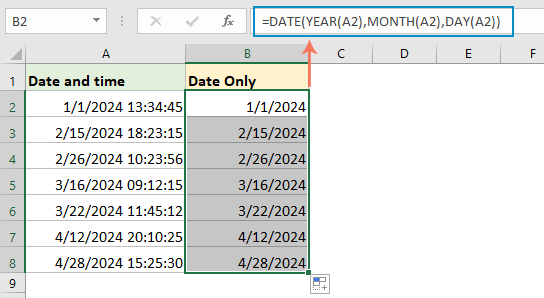
使用查找和替换功能移除日期中的时间
按照以下步骤使用 Excel 的“查找和替换”功能从日期中移除时间:
- 选择要移除时间的日期范围。
- 按“Ctrl” + “H”或导航到“开始” > “查找和选择” > “替换”以打开“查找和替换”对话框。
- 在“查找和替换”对话框中:
1). 在“查找内容”框中输入空格和星号 *;
2). 在“替换为”框中留空;
3). 最后,点击“全部替换”按钮。
- 现在,所有时间都已从日期范围中移除,日期可能仍会显示时间为 00:00:00。参见截图:

- 然后,您可以通过点击“开始” > “常规” > “短日期”来格式化范围以仅显示日期。参见截图:

提示:使用查找和替换功能非常方便,因为您可以直接在原单元格中修改数据,而无需额外的列。只需记得备份原始数据以防以后需要恢复。这样,您可以保持整洁和安全!
相关文章:
- 在 Excel 中从日期时间中移除日期
- 如果您的工作表中有一系列日期时间戳,现在您想从日期时间中移除日期,只留下时间。您是否有快速的方法来处理这个问题?
- 在 Excel 中将文本和日期合并到同一单元格
- 假设您有两列,一列包含文本字符串,另一列填满了日期,现在您想将这两列合并以获得如下截图所示的结果。大多数人可能会直接连接这两列,但日期将显示为整数。本文将介绍一些有效的方法,正确地将文本和日期合并到一个单元格中。
- 在 Excel 中从文本字符串中提取日期
- 在 Excel 工作表中,如何从文本字符串中提取日期,如以下截图所示?本文将讨论一个有用的公式来解决这个问题。
- 在 Excel 中仅从日期中提取月份和年份
- 如果您有一系列日期格式,现在您想从日期中仅提取月份和年份,如左截图所示,如何在 Excel 中快速轻松地提取月份和年份?
最佳Office办公效率工具
| 🤖 | Kutools AI 助手:以智能执行为基础,彻底革新数据分析 |代码生成 |自定义公式创建|数据分析与图表生成 |调用Kutools函数…… |
| 热门功能:查找、选中项的背景色或标记重复项 | 删除空行 | 合并列或单元格且不丢失数据 | 四舍五入…… | |
| 高级LOOKUP:多条件VLookup|多值VLookup|多表查找|模糊查找…… | |
| 高级下拉列表:快速创建下拉列表 |依赖下拉列表 | 多选下拉列表…… | |
| 列管理器: 添加指定数量的列 | 移动列 | 切换隐藏列的可见状态 | 比较区域与列…… | |
| 特色功能:网格聚焦 |设计视图 | 增强编辑栏 | 工作簿及工作表管理器 | 资源库(自动文本) | 日期提取 | 合并数据 | 加密/解密单元格 | 按名单发送电子邮件 | 超级筛选 | 特殊筛选(筛选粗体/倾斜/删除线等)…… | |
| 15大工具集:12项 文本工具(添加文本、删除特定字符等)|50+种 图表 类型(甘特图等)|40+实用 公式(基于生日计算年龄等)|19项 插入工具(插入二维码、从路径插入图片等)|12项 转换工具(小写金额转大写、汇率转换等)|7项 合并与分割工具(高级合并行、分割单元格等)| …… |
Kutools支持多种语言——可选择英语、西班牙语、德语、法语、中文等40多种语言!
通过Kutools for Excel提升您的Excel技能,体验前所未有的高效办公。 Kutools for Excel提供300多项高级功能,助您提升效率并节省时间。 点击此处获取您最需要的功能……
Office Tab为Office带来多标签界面,让您的工作更加轻松
- 支持在Word、Excel、PowerPoint中进行多标签编辑与阅读。
- 在同一个窗口的新标签页中打开和创建多个文档,而不是分多个窗口。
- 可提升50%的工作效率,每天为您减少数百次鼠标点击!
所有Kutools加载项,一键安装
Kutools for Office套件包含Excel、Word、Outlook和PowerPoint的插件,以及Office Tab Pro,非常适合跨Office应用团队使用。
- 全能套装——Excel、Word、Outlook和PowerPoint插件+Office Tab Pro
- 单一安装包、单一授权——数分钟即可完成设置(支持MSI)
- 协同更高效——提升Office应用间的整体工作效率
- 30天全功能试用——无需注册,无需信用卡
- 超高性价比——比单独购买更实惠








